このエラーを回避して、Xbox の最新ゲームをインストールできるようにします
- エラー コード 0x80073cfc は、ファイルが破損しているため、PC に Xbox ゲームをダウンロードできないことを意味します。
- ゲームを十分に楽しめるようになったら、すぐに破損を解消する必要があります。
- SFC スキャンの実行、ゲームのアンインストール、データ キャッシュのクリアは、考えられるいくつかの解決策のうちの 3 つにすぎません。
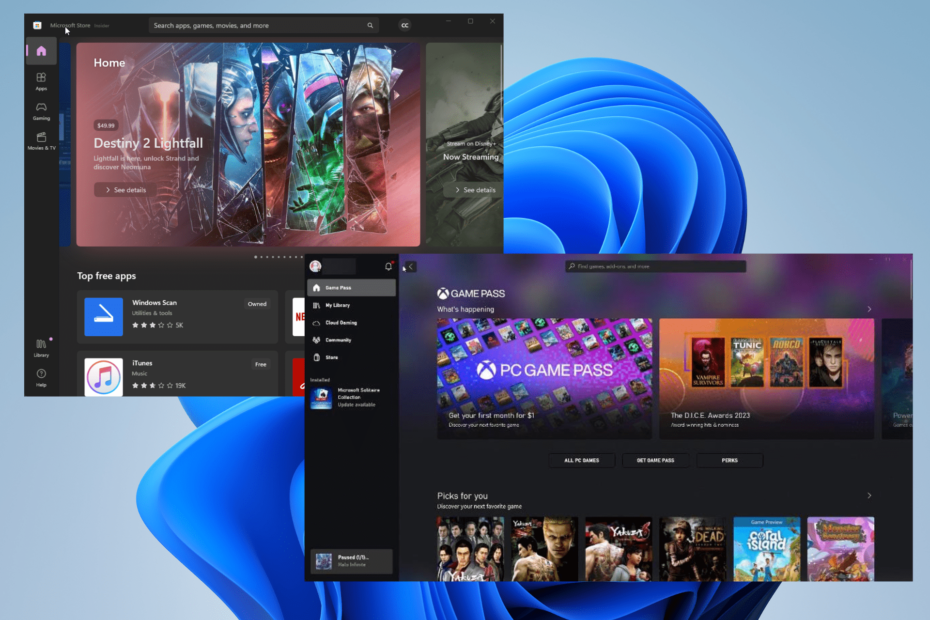
バツダウンロードファイルをクリックしてインストール
このソフトウェアは、一般的なコンピューター エラーを修復し、ファイルの損失、マルウェア、ハードウェア障害からユーザーを保護し、PC を最適化して最大のパフォーマンスを実現します。 3 つの簡単な手順で PC の問題を修正し、ウイルスを今すぐ削除します。
- Restoro PC修復ツールをダウンロード 特許取得済みの技術が付属しています (特許取得済み ここ).
- クリック スキャン開始 PC の問題を引き起こしている可能性のある Windows の問題を見つけます。
- クリック 全て直す コンピューターのセキュリティとパフォーマンスに影響を与える問題を修正します。
- Restoro は によってダウンロードされました 0 今月の読者。
0x80073cfc は、接続しようとすると表示されるエラー コードです。 Windows で Xbox ゲームをプレイする、そしてそれは2つのことの1つを意味することができます. 何かが壊れているか、PC が拒否しています ゲームをインストールする.
コンピューターが Xbox ゲームをインストールしない理由は、そのセキュリティ機能が何らかの破損を検出したためです。 幸いなことに、このエラーを修正するのは簡単で、いくつかの方法があります。
そもそもこのエラーコードの原因は何ですか?
エラー コード 0x80073cfc の原因はかなり一般的です。 それらは Windows 11 の多くの問題の背後にあります。
- 破損したファイルがゲームに影響を与えています – 前述のとおり、これがエラーの背後にある最も一般的な理由です。 あなたがする必要があります SFC スキャンを実行する それをクリアする。
- マルウェアがコンピュータに感染する – ゲームに MOD をインストールする場合は、ウイルスに感染している可能性があるため、ダウンロードするものに注意してください。 得る 一部のウイルス対策ソフトウェア それをきれいにするために。
- Windows 11 は古くなっています – コンピュータが最新の状態であることを確認してください Microsoft からすべての Windows Update をダウンロードする. これがないと、パフォーマンスの問題が発生します。
エラー コード 0x80073cfc を修正するにはどうすればよいですか?
このエラー コードを修正する方法は複数あります。 ほとんどの場合、問題を解決するため、最初はより迅速な解決策を試すことをお勧めします。
- 問題のあるゲームを再インストールします。 これは Microsoft の提案であり、Xbox アプリとデバイスをアンインストールする方法について、このデバイスに関する一連の手順が Microsoft から提供されています。
- サインアウトしてから、Windows ストア アカウントに再度サインインしてみてください。 エラーの原因となる小さなグリッチがある可能性があります。 これを行うと、アプリが更新されます。
- また、別のソースからゲームをダウンロードしてみてください。 たとえば、Xbox アプリからゲームをインストールした場合は、Microsoft Store からダウンロードしてみてください。
- Xbox Game Pass サブスクリプションの有効期限が切れていないか再確認してください。 これがないと、ライセンスが取り消された場合、アカウントでゲームをプレイできなくなります.
1. ゲームのシステム要件を確認する
- を右クリックします。 Windows のロゴ 左下隅にある 走る。
- の中に 走る コマンド、入力 dxdiag そしてクリック OK。
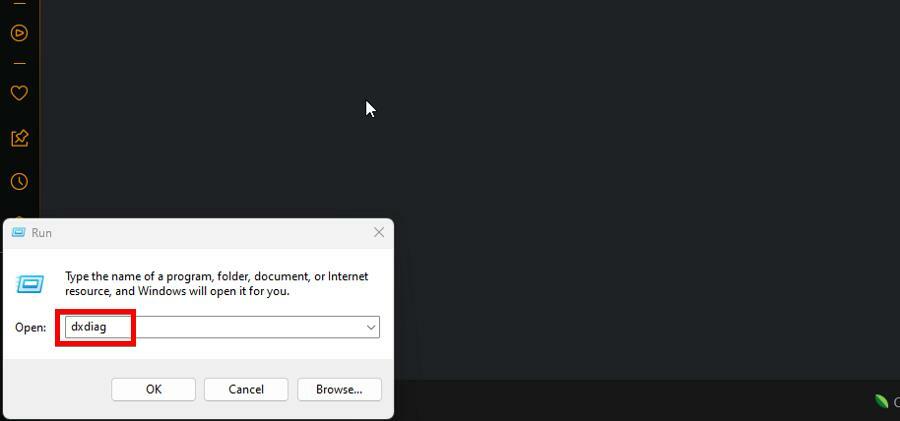
- 下 システム タブに、コンピュータのハードウェアの仕様が表示されます。

- ゲームの開発者ページまたはシステム要件の詳細が記載された公式ソースにアクセスします。
これは、実行する必要がある重要な最初のステップです。 そもそも、コンピューターがゲームを実行できるかどうかを知る必要があります。 そうでない場合、エラー コードは引き続き表示されます。
2. Windows ストアのトラブルシューティング ツールを実行する
- を起動します 設定 メニュー。 にとどまる システム セクション。
- 下にスクロールして、 トラブルシューティング タブ。

- 選択する その他のトラブルシューティング この新しいページで。
- 見つける Windows ストア アプリ をクリックし、 走る その横にあるボタン。
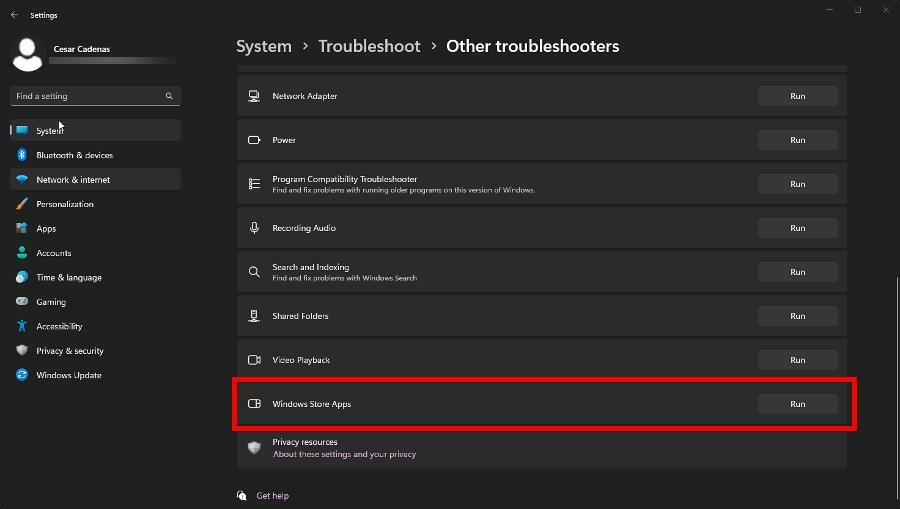
- トラブルシューティングが終了するまで待ちます。 アプリのリセットなど、Windows が提案する指示に従います。
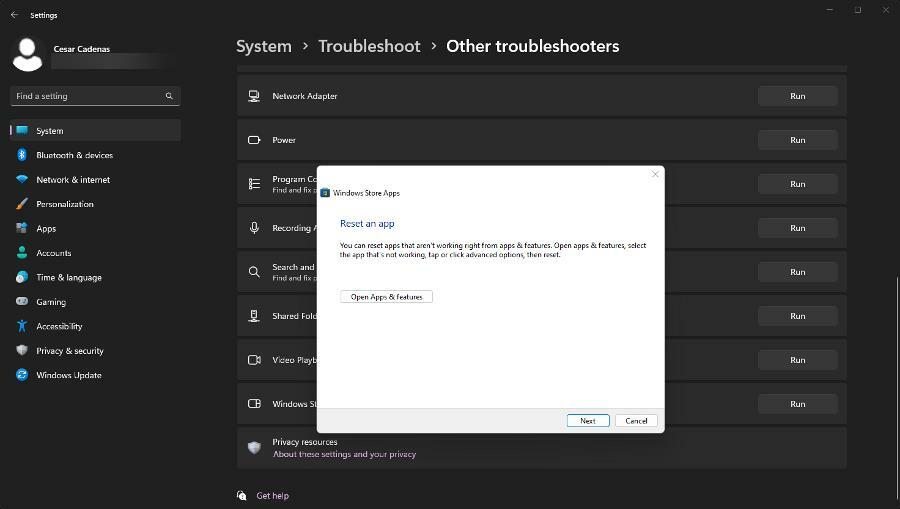
- クリック 次、およびWindowsはプロセスを完了するためにコンピューターを再起動するように求めます.
- Xbox リモート プレイの音声がパチパチ音を立てる: 修復する 5 つの方法
- Windows 11でCドライブとDドライブをマージする: 3つのステップでそれを行う方法
- Windows 11で削除された付箋を復元する方法
- NET HELPMSG 2221: 管理者権限をリセットする方法
- 修正: 0x8004230f シャドウ コピー プロバイダー エラー
3. Xbox ID プロバイダーとゲーム サービスをインストールする
- クリック ストア アプリに入る を取得するボタン Xbox ID プロバイダー ソフトウェア マイクロソフトのウェブサイトから。
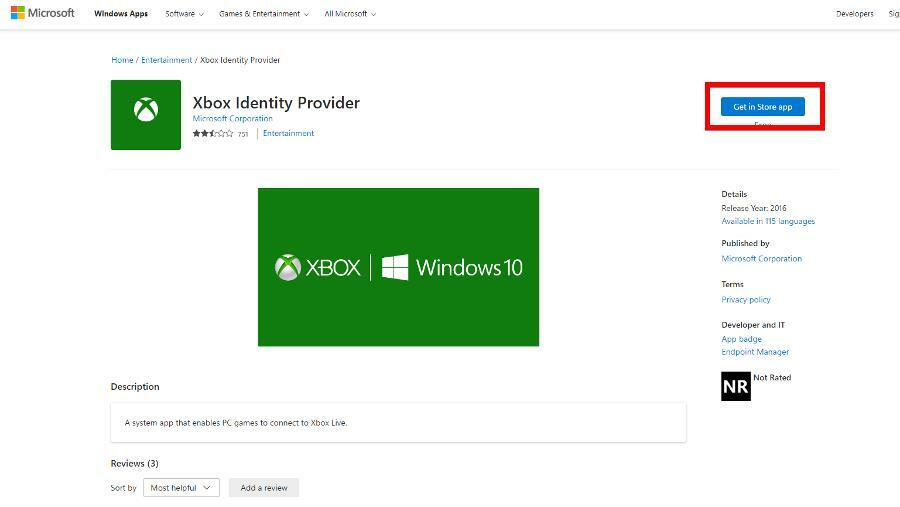
- Microsoft Store が起動したら、ソフトウェアをインストールします。
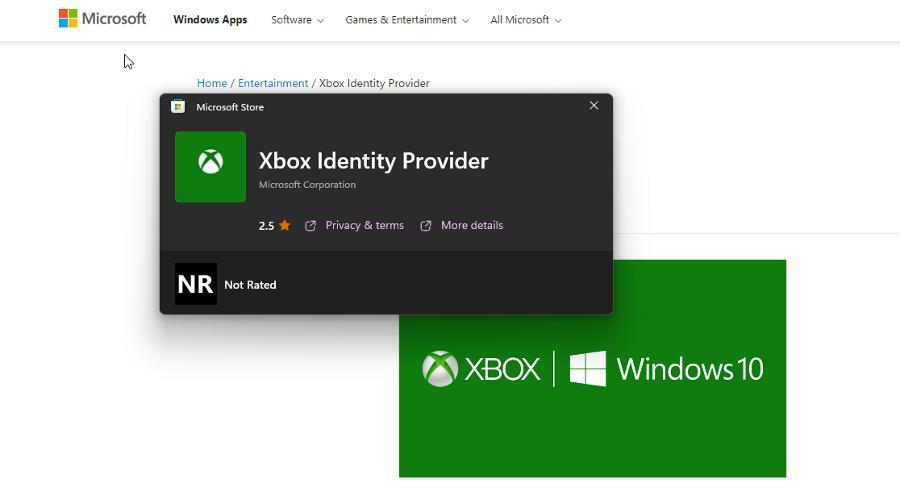
- 次に、同じことを ゲーム サービス ソフトウェア.

専門家のヒント:
スポンサー
一部の PC の問題は、特にリポジトリの破損や Windows ファイルの欠落など、取り組むのが難しいものです。 エラーの修正に問題がある場合は、システムが部分的に壊れている可能性があります。
マシンをスキャンして障害を特定するツールである Restoro をインストールすることをお勧めします。
ここをクリック ダウンロードして修復を開始します。
Xbox Identitiy Provide は、ゲームが正しく動作するように、ゲームをインターネットに接続できるようにするソフトウェアです。 ゲーム サービスは、Microsoft が何をするものかを正確に述べていないため、少し謎です。
少なくとも、PC ゲームの接続の問題に対処していることはわかっています。 おそらくクラウドに関するものです。
4. タイムゾーンを再確認する
- を起動します 設定 メニューに移動し、 時間と言語 セクション。
- クリック 日付時刻。

- タイムゾーンが現在地に設定されていることを確認します。 この例では、太平洋時間が正しいです。
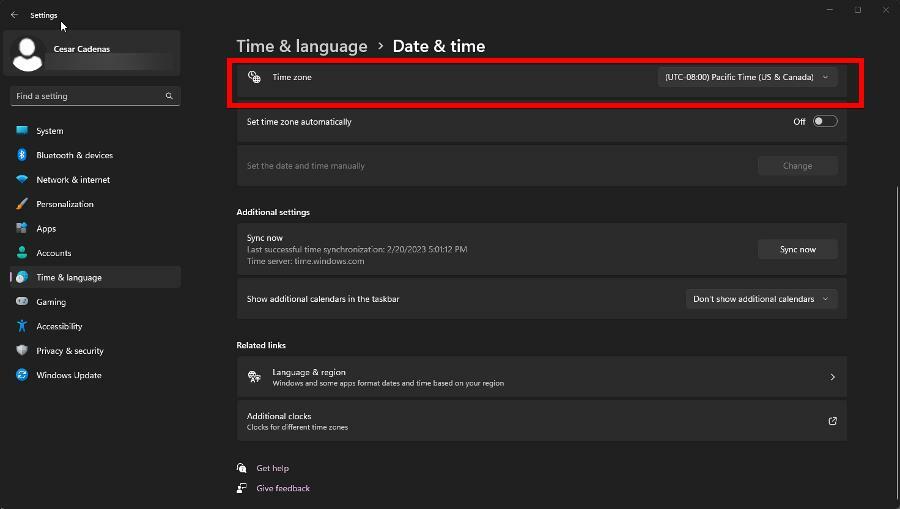
- 下にスクロールして選択 言語と地域。
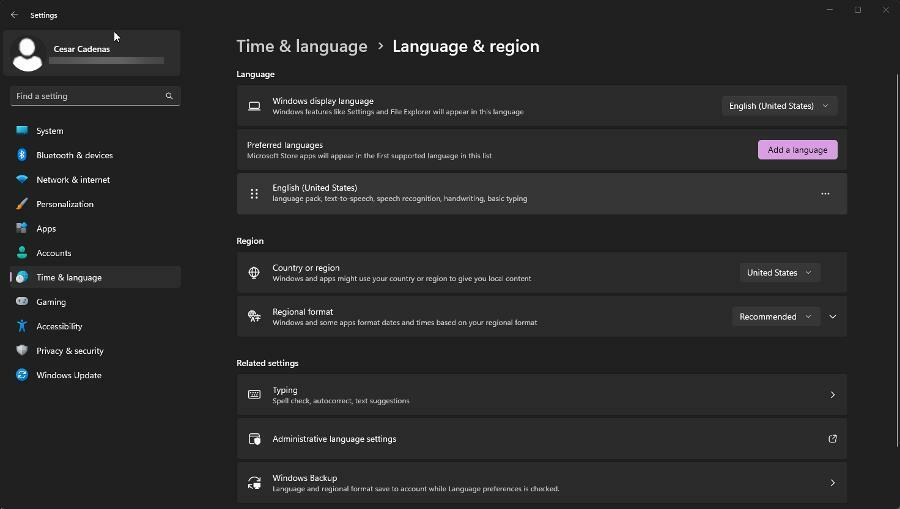
- 選択した国または地域が正しいものに設定されていることを確認してください。
5. Xbox アプリを修復する
- 設定メニューをもう一度起動します。 に行く アプリ セクション。
- クリック インストールされたアプリ。
- 下にスクロールして、Xbox アプリを見つけます。 3つのドットをクリックして選択します 高度なオプション。
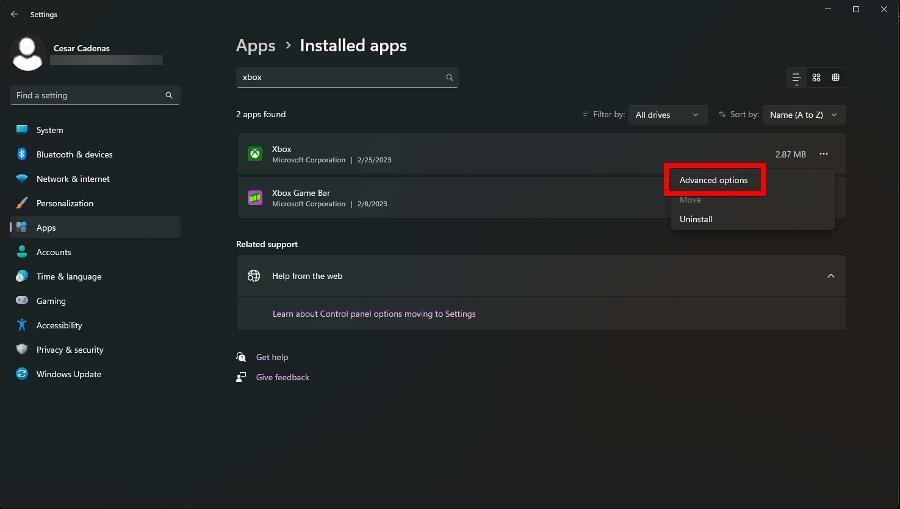
- もう一度下にスクロールします。 を選択 修理 アプリを修正するためのボタン。

6. アプリのキャッシュをクリアする
- Windows 検索バーに次のように入力します。 WSRESET 表示された最初のエントリをクリックします。

- コマンド・プロンプト すぐに起動し、Microsoft Store のキャッシュをクリアして、Microsoft Store を開きます。
- さらに、次の方法で同様のことができます 設定. まず、 設定 メニュー。
- 前のソリューションと同様に、 アプリ セクションで、Xbox アプリを見つけて、 高度なオプション。
- ただし、今回は選択 リセット アプリのキャッシュをクリアします。

7. PowerShell によるアンインストール
- 持ってくる Windows PowerShell 検索バーで 管理者として実行。
- 次のコマンドを入力してヒットします 入力 キーボードで:
get-appxpackage *xboxapp* | 削除-appxpackage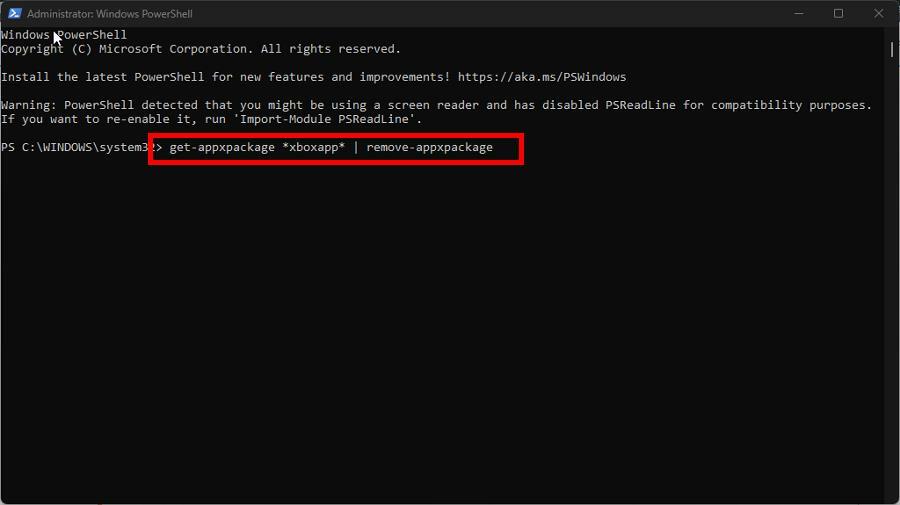
- すべてのユーザーの Xbox アプリを削除する場合は、次のコマンドを入力します。
get-appxpackage -AllUsers *xboxapp* | 削除-appxpackage
Xbox アプリがゲーム サービスを検出しない場合はどうすればよいですか?
ゲーム サービスをインストールするとエラー コードを修正できますが、 Xbox アプリがソフトウェアを検出しない どんな理由であれ。 これは、インターネット接続が悪いか、古い Windows 11 が原因である可能性があります。
これを修正するには、Xbox アプリをリセットするか、ゲーム サービス ソフトウェアを再インストールすることをお勧めします。 また、修正方法を学ぶことをお勧めします エラー コード c101a007.
これは、承認されていない支払い方法を使用しようとするたびに発生します。 これが発生した場合は、お支払い情報を更新し、Xbox サポート チームにすぐに連絡することをお勧めします。
他の Windows 11 アプリやガイドについて質問がある場合は、以下にコメントしてください。
まだ問題がありますか? このツールでそれらを修正します。
スポンサー
上記のアドバイスを行っても問題が解決しない場合は、お使いの PC でさらに深刻な Windows の問題が発生している可能性があります。 お勧めします この PC 修復ツールをダウンロードする (TrustPilot.com で Great と評価されています) を使用して、簡単に対処できます。 インストール後、単に スキャン開始 ボタンを押してから 全て直す。


